解锁网络潜能:全面掌握192.168.0.1路由器设置技巧

在如今的数字化时代,网络已经成为我们日常生活中不可或缺的一部分。无论是工作、学习还是娱乐,一个稳定、高效的网络环境都是至关重要的。而要实现这一目标,正确设置路由器则是关键的第一步。今天,我们就来详细聊聊如何通过192.168.0.1这一常见的路由器管理地址,轻松完成路由器的设置,让您的网络生活更加顺畅。

一、认识192.168.0.1
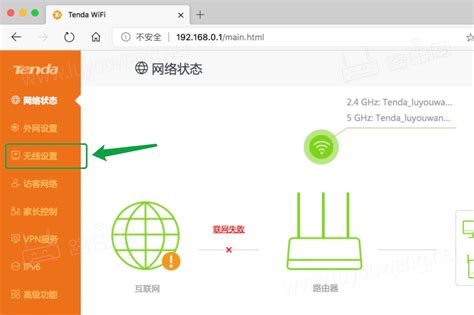
首先,我们需要明确192.168.0.1是什么。简单来说,它是一个IP地址,通常被用作家庭或小型办公室网络中路由器的默认管理地址。通过这个地址,我们可以访问路由器的管理界面,进行各种网络设置和管理操作。

不同品牌和型号的路由器,其默认管理地址可能有所不同。但192.168.0.1作为一个广泛使用的地址,被众多路由器厂商所采用。因此,在大多数情况下,您都可以尝试使用这个地址来登录路由器的管理界面。

二、准备工作
在进行路由器设置之前,我们需要做好一些准备工作,以确保整个过程的顺利进行。
1. 确认路由器连接:确保您的路由器已经正确连接到电源,并且与电脑或其他网络设备(如交换机、猫等)之间的连接也是正常的。
2. 检查网络连接:确保您的电脑或移动设备已经连接到路由器的网络。这通常是通过Wi-Fi或有线连接来实现的。
3. 获取管理信息:如果您之前没有更改过路由器的默认管理信息(如用户名和密码),那么您需要查找这些信息。这些信息通常可以在路由器的说明书或标签上找到。
三、登录路由器管理界面
一切准备就绪后,我们就可以开始登录路由器的管理界面了。
1. 打开浏览器:在您的电脑或移动设备上,打开一个网页浏览器,如Chrome、Firefox等。
2. 输入管理地址:在浏览器的地址栏中输入192.168.0.1,然后按下回车键。
3. 输入管理信息:如果浏览器成功跳转到路由器的登录页面,那么您需要输入用户名和密码来登录。默认情况下,这些信息通常是admin(用户名)和admin或password(密码)。但请注意,不同品牌的路由器可能会有所不同,因此请务必参考您的路由器说明书或标签上的信息。
4. 登录成功:如果输入的信息正确,那么您将会看到路由器的管理界面。这个界面通常包含了各种网络设置和管理选项。
四、设置路由器
登录成功后,我们就可以开始设置路由器了。以下是一些常见的设置步骤:
1. 修改管理密码:为了增强路由器的安全性,建议您首先修改默认的管理密码。在路由器的管理界面中,找到“系统管理”或“安全设置”等选项,然后按照提示修改密码。
2. 设置无线网络:接下来,我们需要设置无线网络。在路由器的管理界面中,找到“无线设置”或“Wi-Fi设置”等选项。在这里,您可以设置无线网络的名称(SSID)和密码。为了确保网络安全,建议使用WPA2或更高版本的加密方式,并设置一个复杂且易于记忆的密码。
3. 设置有线网络:如果您的路由器还连接了有线设备,那么您还需要设置有线网络。在路由器的管理界面中,找到“LAN设置”或“有线网络设置”等选项。在这里,您可以设置有线网络的IP地址范围、DHCP服务器等参数。
4. 端口转发和DMZ设置:如果您需要在网络上运行一些特定的服务(如游戏服务器、Web服务器等),那么您可能需要设置端口转发或DMZ(非军事区)。这些设置可以让外部网络访问您的内部网络中的特定设备或服务。但请注意,这些设置可能会增加网络风险,因此请务必谨慎使用。
5. 访问控制:为了限制网络访问,您可以设置访问控制规则。这些规则可以基于MAC地址、IP地址或域名来限制设备的网络访问权限。这有助于防止未经授权的设备接入网络,提高网络的安全性。
6. 更新固件:最后,不要忘记检查并更新路由器的固件。固件是路由器的操作系统,更新固件可以解决一些已知的安全漏洞和性能问题。在路由器的管理界面中,找到“系统升级”或“固件更新”等选项,然后按照提示进行更新操作。
五、高级设置和优化
除了上述基本的设置步骤外,还有一些高级设置和优化技巧可以帮助您更好地管理网络。
1. QoS设置:QoS(Quality of Service)服务质量设置可以帮助您优化网络带宽的分配。通过QoS设置,您可以为不同的网络应用和设备设置不同的优先级和带宽限制。这有助于确保重要的网络应用(如视频会议、在线游戏等)能够获得足够的带宽资源。
2. 家长控制:如果您有小孩或青少年使用网络,那么家长控制功能
- 上一篇: 轻松学会:申请MSN账号的详细步骤
- 下一篇: 苹果 OS X Mavericks 官方下载链接
-
 一键掌握:用手机登录192.168.0.1轻松管理WiFi设置资讯攻略11-05
一键掌握:用手机登录192.168.0.1轻松管理WiFi设置资讯攻略11-05 -
 如何在手机上登录192.168.0.1资讯攻略11-04
如何在手机上登录192.168.0.1资讯攻略11-04 -
 手机如何快速通过192.168.0.1地址登录并设置路由器?资讯攻略10-24
手机如何快速通过192.168.0.1地址登录并设置路由器?资讯攻略10-24 -
 腾达路由器无线桥接设置:轻松实现网络无缝扩展资讯攻略11-08
腾达路由器无线桥接设置:轻松实现网络无缝扩展资讯攻略11-08 -
 轻松学会:如何修改移动光猫登录密码资讯攻略12-07
轻松学会:如何修改移动光猫登录密码资讯攻略12-07 -
 全面掌握iPhone 4S:高效便捷的使用技巧指南资讯攻略12-08
全面掌握iPhone 4S:高效便捷的使用技巧指南资讯攻略12-08












